Ti noví v Ubuntu 18.04 může být těžké najít nastavení pro deaktivaci uzamčení obrazovky. To platí pro lidi, kteří migrovali z desktopového prostředí Ubuntu Unity. Může to být matoucí, protože hledání „zámku“ v nabídce „Činnosti“ GNOME a jeho výběr ve skutečnosti uzamkne obrazovku okamžitě, na rozdíl od Unity, kde jste se dostali k nastavení.
Podívejme se rychle na nastavení ochrany osobních údajů GNOME, kde můžete povolit nebo zakázat funkci zámku obrazovky.
Zakázání uzamčení obrazovky v Ubuntu 18.04
Zamykání obrazovky můžete zakázat dvěma způsoby, včetně způsobu grafického uživatelského rozhraní a jiného způsobu příkazového řádku z terminálu. Pojďme se podívat na obě metody:
Metoda 1: Způsob GUI
Krok 1) Klikněte na tlačítko „Aktivity“ a vyhledejte „Nastavení“.
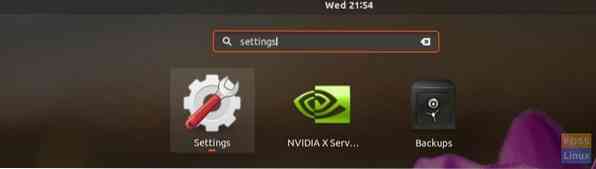
Krok 2) V aplikaci Nastavení klikněte na kartu „Ochrana osobních údajů“.
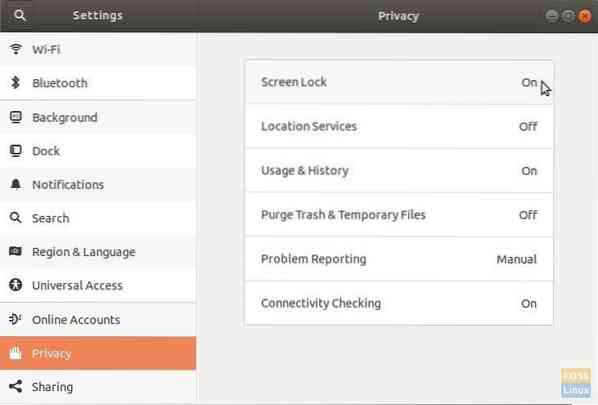
Krok 3) Měli byste vidět nastavení „Screen Lock“ v pravém podokně. Ve výchozím nastavení bude „Zapnuto“. Klikněte na to.
Krok 4) Přepněte stav „Automatický zámek obrazovky“ na „VYPNUTO“.
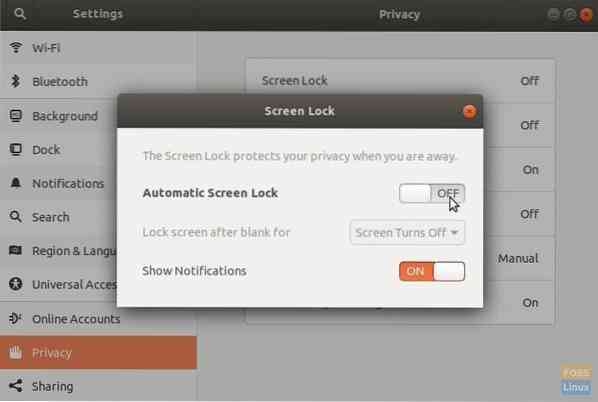
Obrazovka se již sama nezamkne.
Metoda 2: Cesta z příkazového řádku
Stejnou změnu nastavení lze také rychle provést příkazovým řádkem z Terminálu. Postupujte takto:
Krok 1) Spusťte „Terminal“.
Krok 2) Zadejte následující příkaz a stiskněte klávesu Enter.
gsettings set org.Gnome.plocha počítače.zámek obrazovky povolen false
A je to! Obrazovka displeje se již sama nezamkne. Ačkoli se to nezdá být skvělým nápadem na ochranu soukromí, má smysl použít nastavení pouze na virtuálních strojích nebo počítačích používaných a sledovaných pouze vámi.
 Phenquestions
Phenquestions



